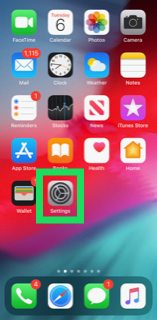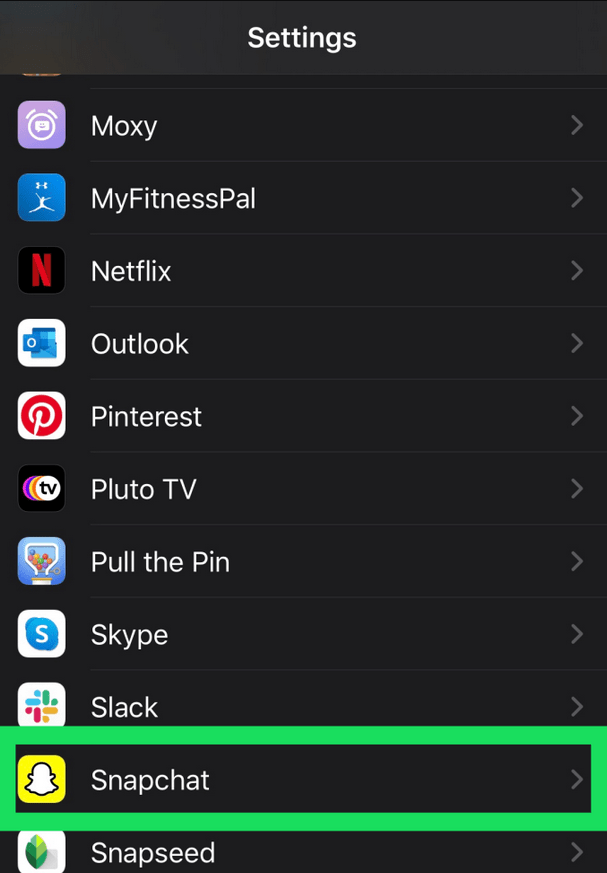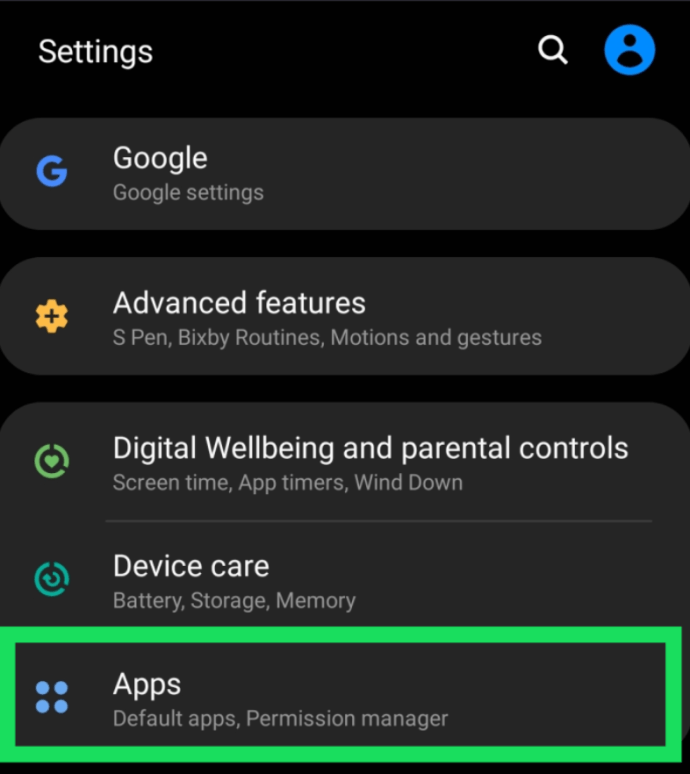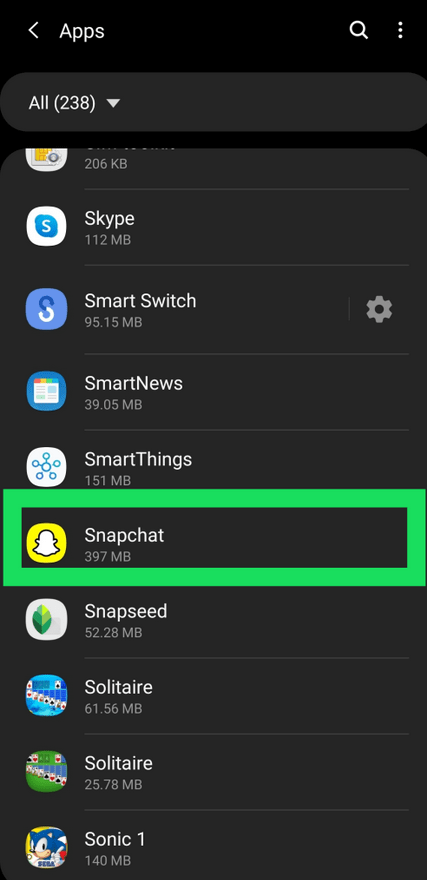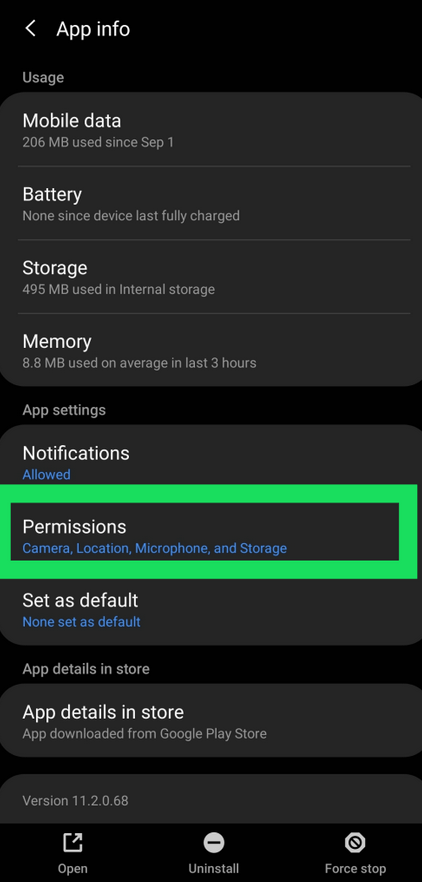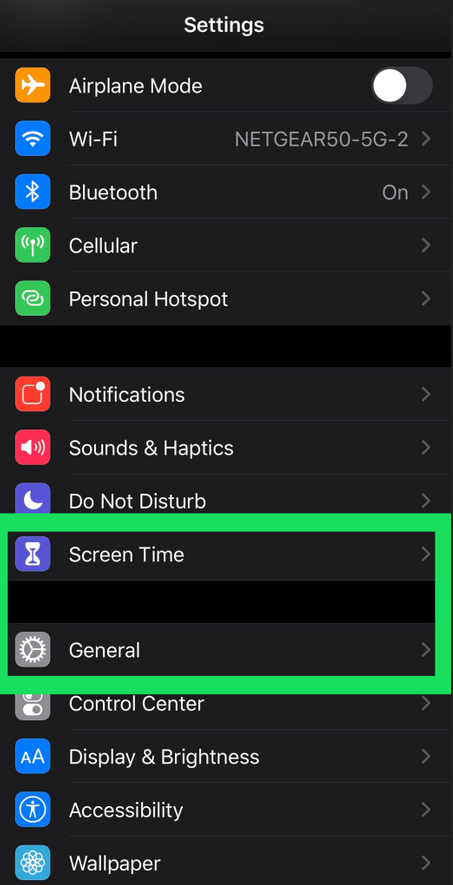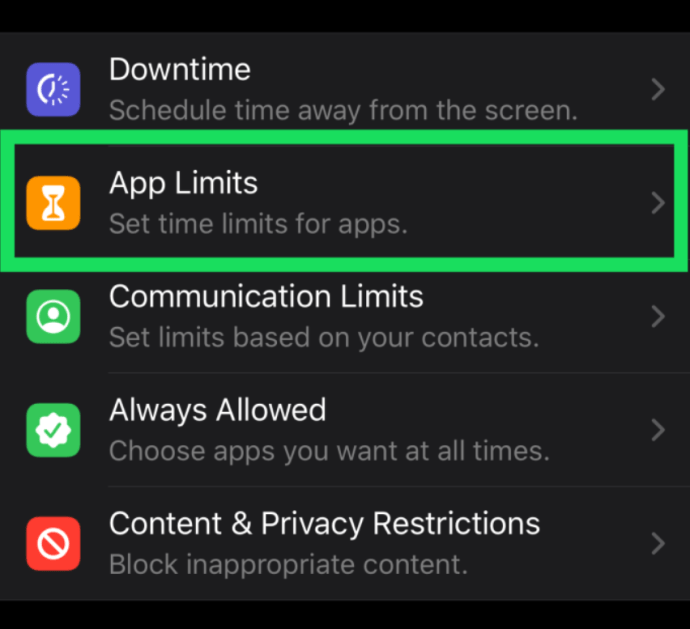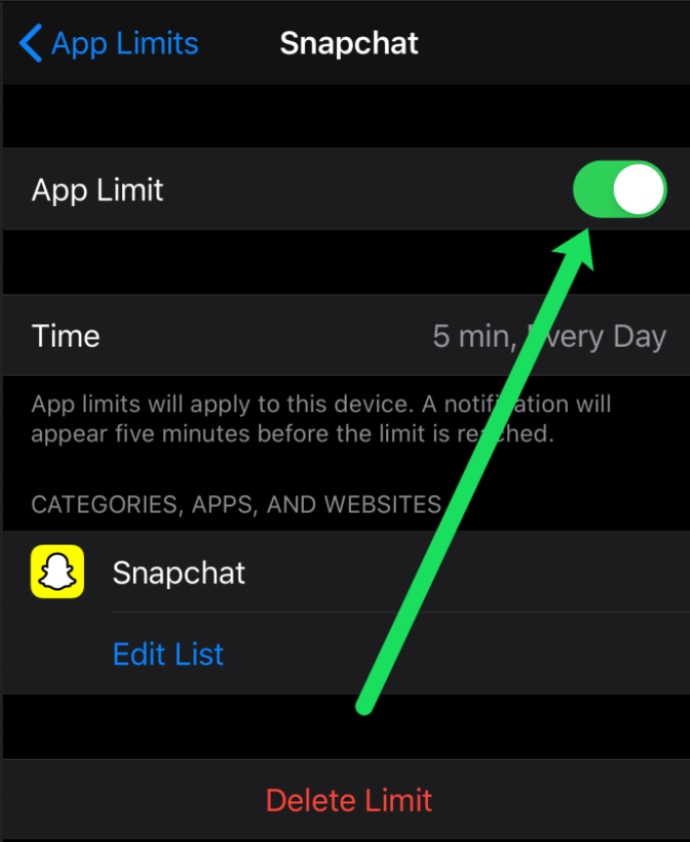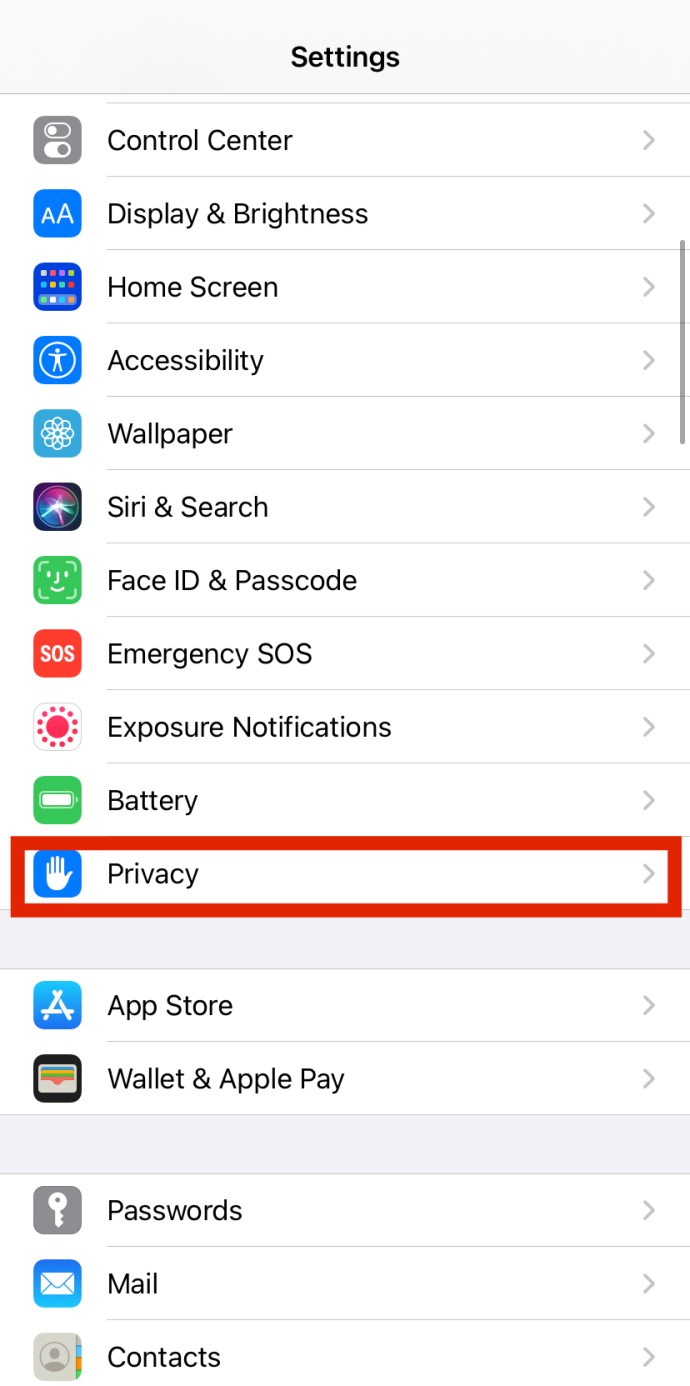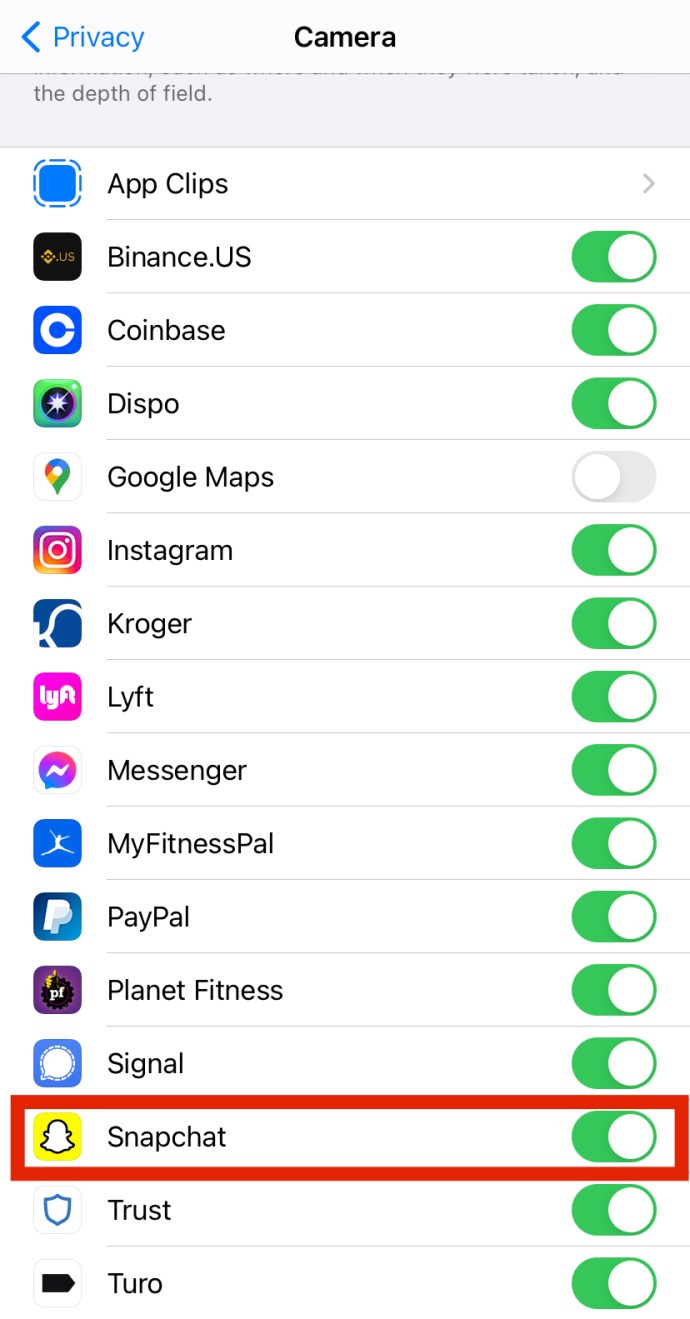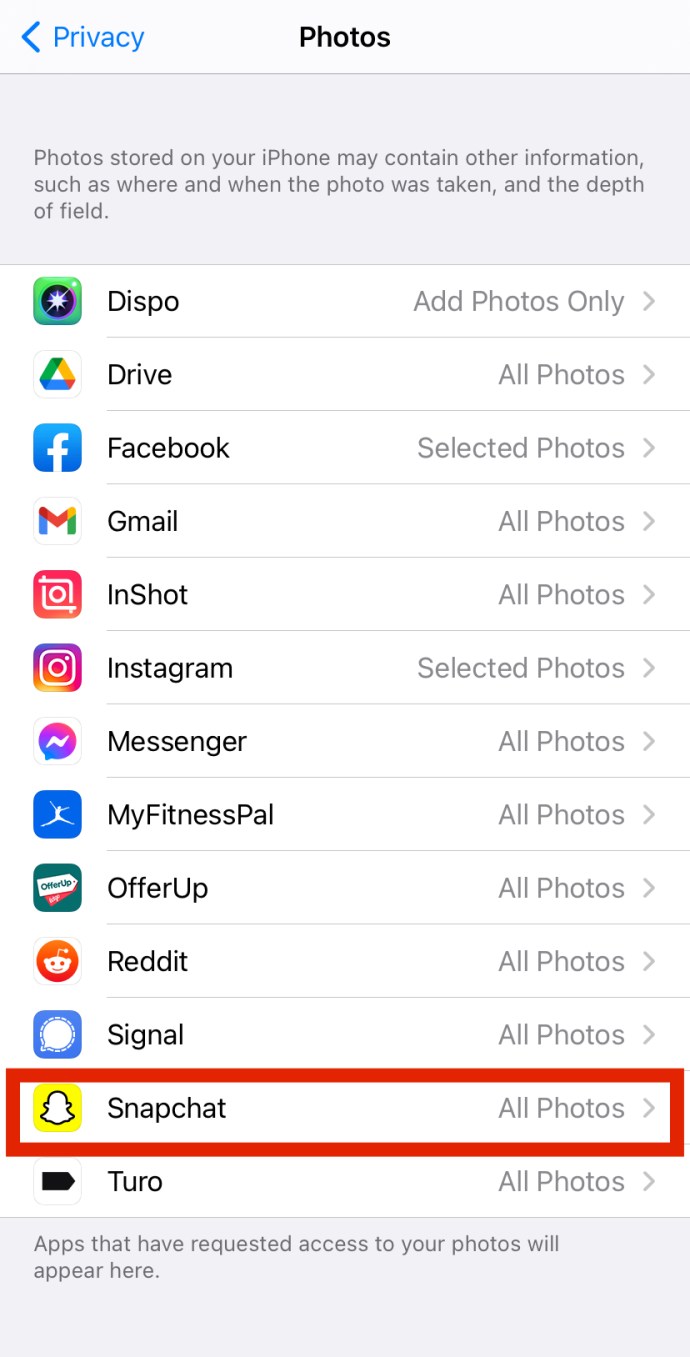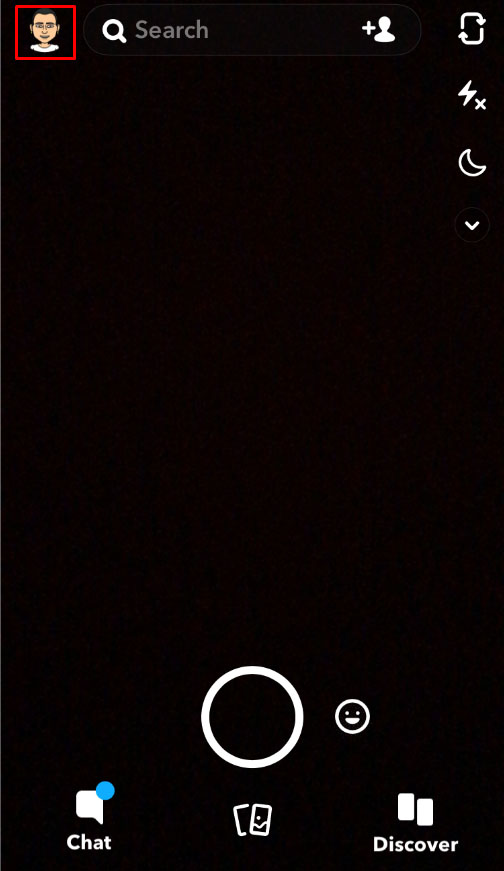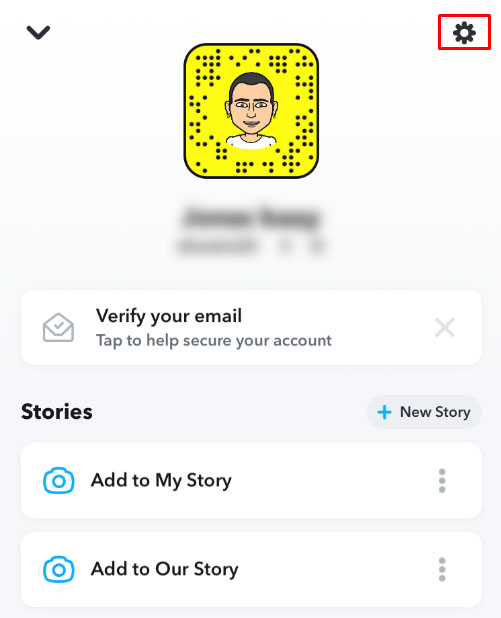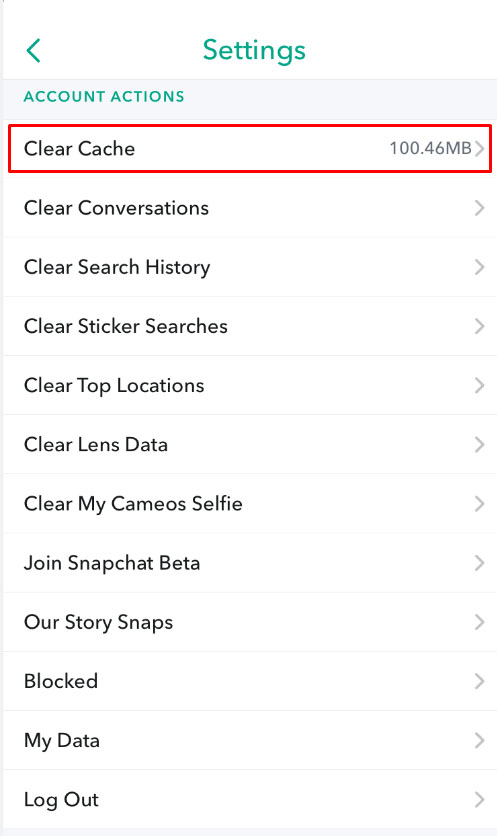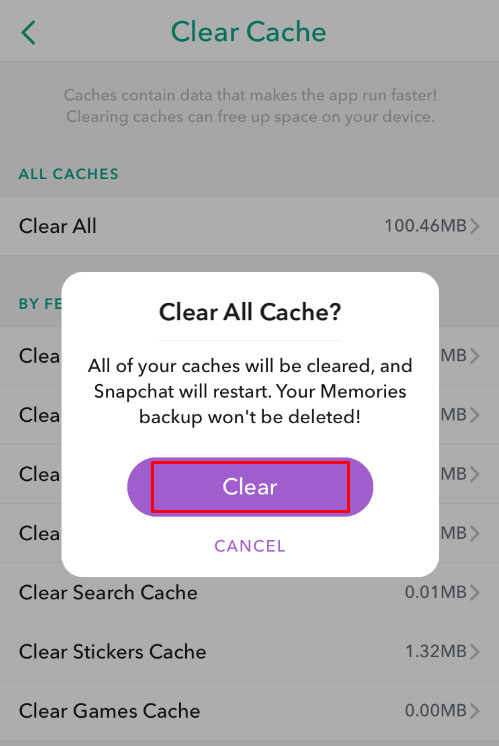Comment autoriser l'accès à la caméra sur Snapchat
Vous rencontrez des problèmes d'accès à la caméra sur Snapchat ? Vous recevez un message contextuel vous demandant d'autoriser l'accès à la caméra, mais vous ne savez pas comment faire ? Eh bien, vous n'êtes pas seul. De nombreux utilisateurs de Snapchat ont reçu le même message.
Résoudre ce problème n'est pas difficile, mais cela peut être frustrant lorsque vous ne savez pas par où commencer. Dans cet article, nous allons vous montrer tout ce que vous devez savoir pour autoriser l'accès à la caméra sur Snapchat.
Autoriser la caméra dans les paramètres de Snapchat
Tout d'abord, vous devrez vérifier si Snapchat est autorisé à accéder à l'appareil photo de votre téléphone. Si vous êtes un utilisateur d'iPhone, procédez comme suit :
- Allez dans le "Paramètres.”
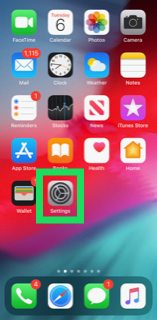
- Faites défiler vers le bas et appuyez sur "Snapchat.”
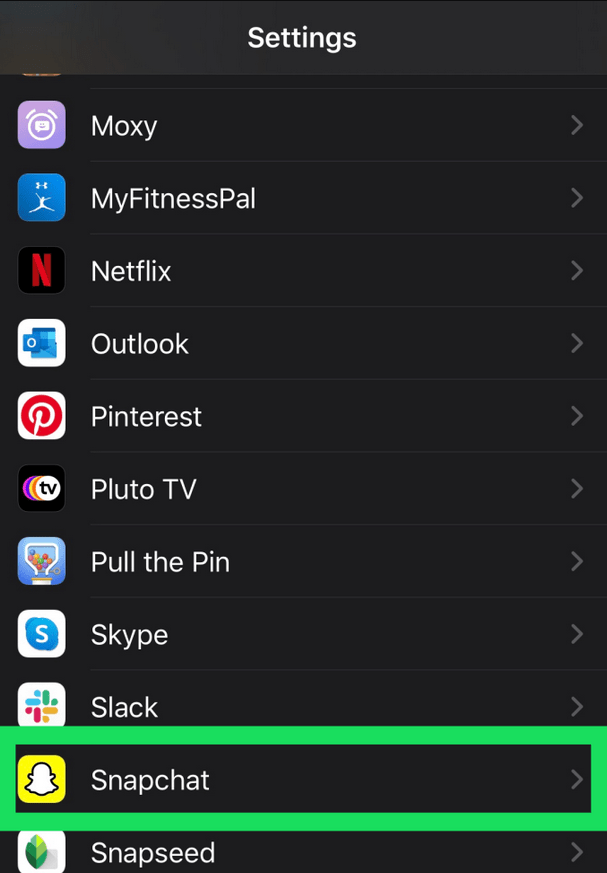
- Assurez-vous que le bouton Appareil photo est Vert/Activé.
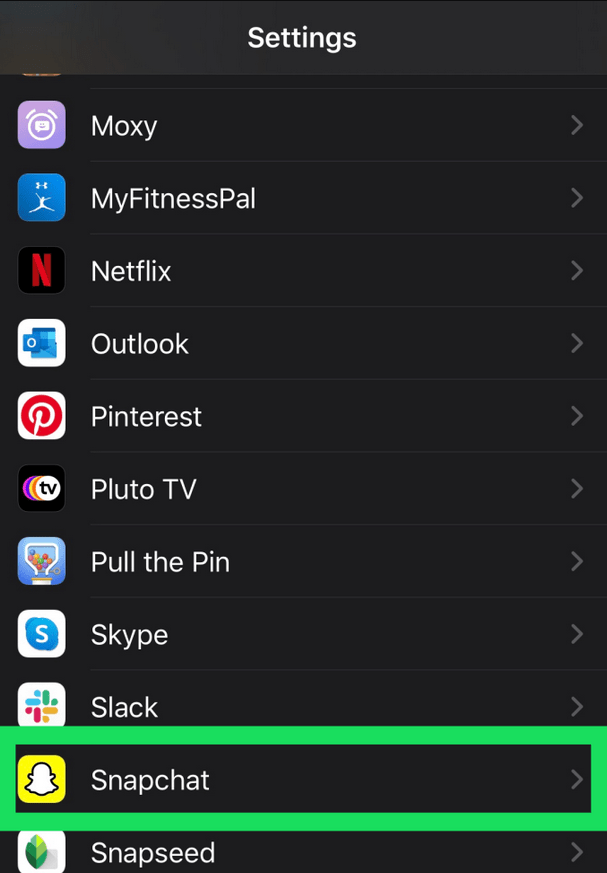
Pour les utilisateurs d'Android, voici comment autoriser l'accès à la caméra sur Snapchat :
- Allez dans le "Paramètres" sur votre téléphone et trouvez "Applications" (ou des applications selon la version du logiciel.)
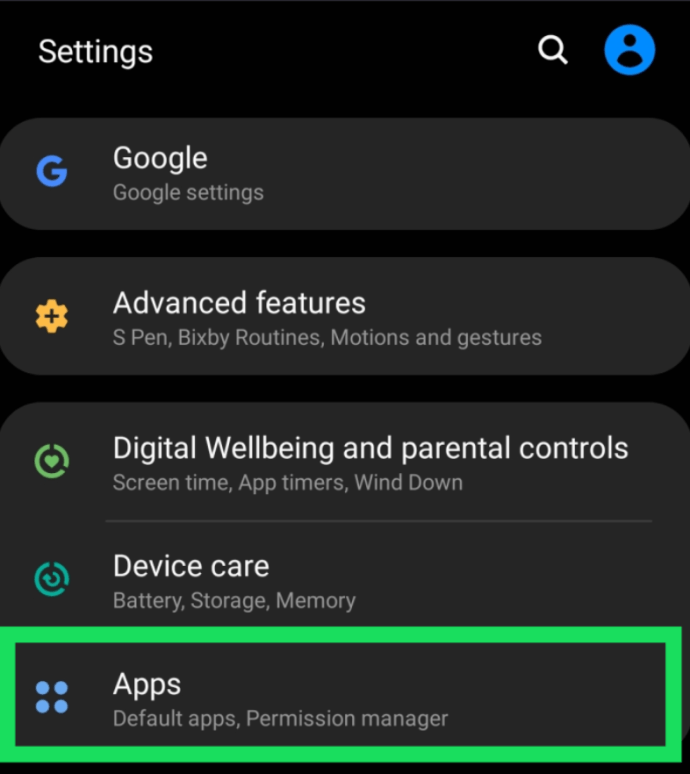
- Appuyez sur Applications et recherchez "Snapchat.”
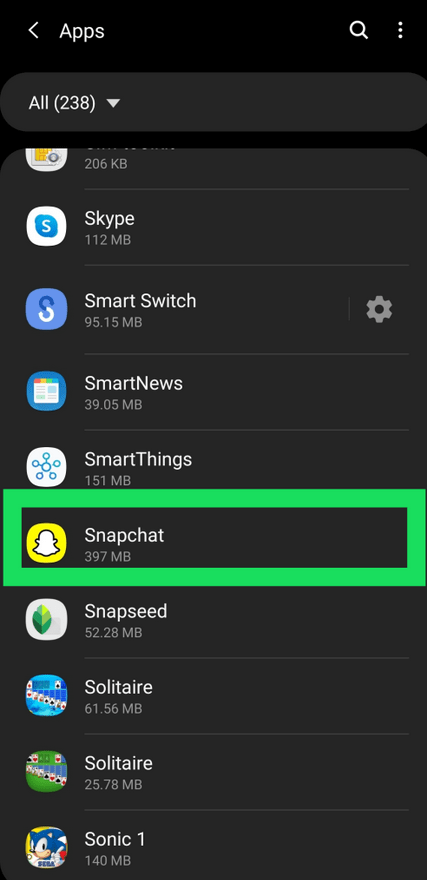
- Tapez sur "Autorisations.”
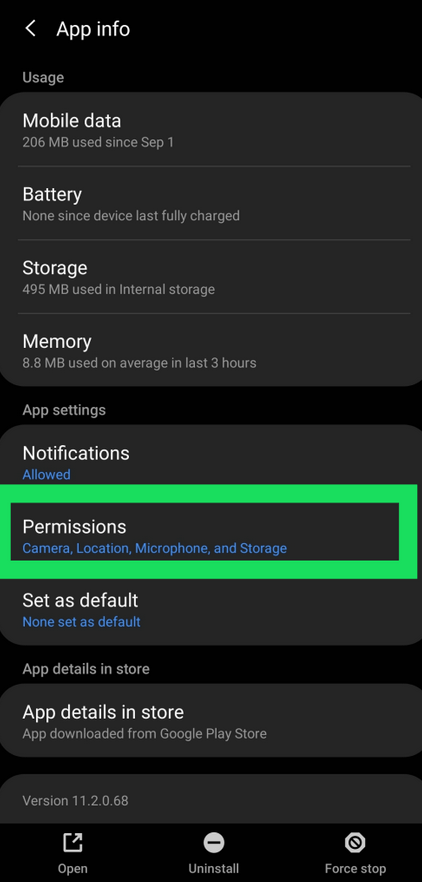
- Enfin, vérifiez que le bouton Appareil photo est Vert/Activé.
La solution de limitation des applications et des restrictions de caméra
Les étapes ci-dessus devraient fonctionner dans la plupart des cas. Parfois, les utilisateurs d'iOS ont rencontré des problèmes même après avoir suivi ces étapes. Une cause potentielle de ces problèmes est une limite d'application sur votre application Snapchat, ce qui signifie qu'elle définira votre temps d'utilisation. Si tel est le cas, vous aurez des problèmes avec Snapchat car vous avez peut-être dépassé la limite d'utilisation de votre application pour ce jour-là. Si cela se produit, vous devez supprimer la limite d'applications. Voici comment procéder :
- Accédez aux paramètres et recherchez Général ou Temps d'écran, en fonction de votre appareil.
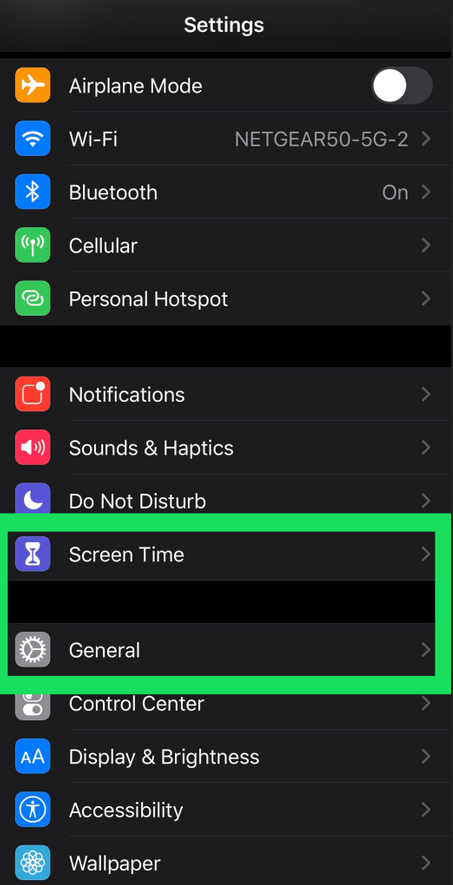
- Appuyez sur Limites de l'application et recherchez "Snapchat et appareil photo."
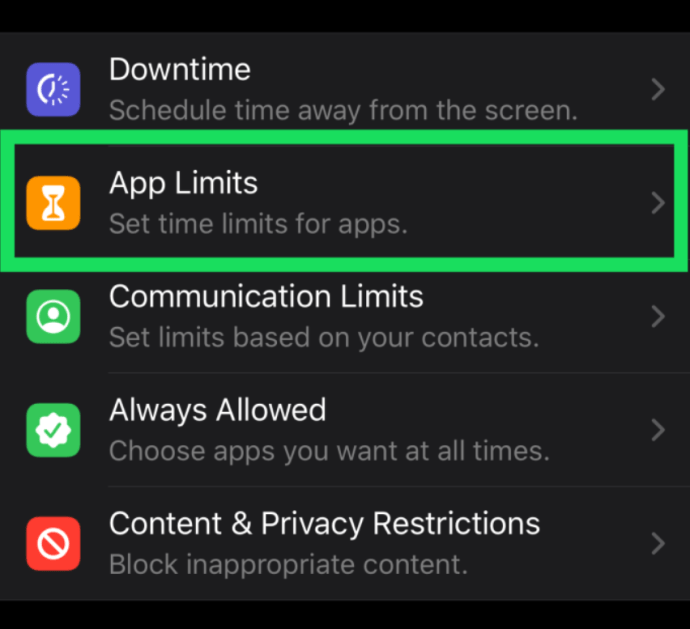
- Ensuite, vous devrez désactiver la limite d'applications (activer le bouton) et supprimer la limite d'applications pour les deux.
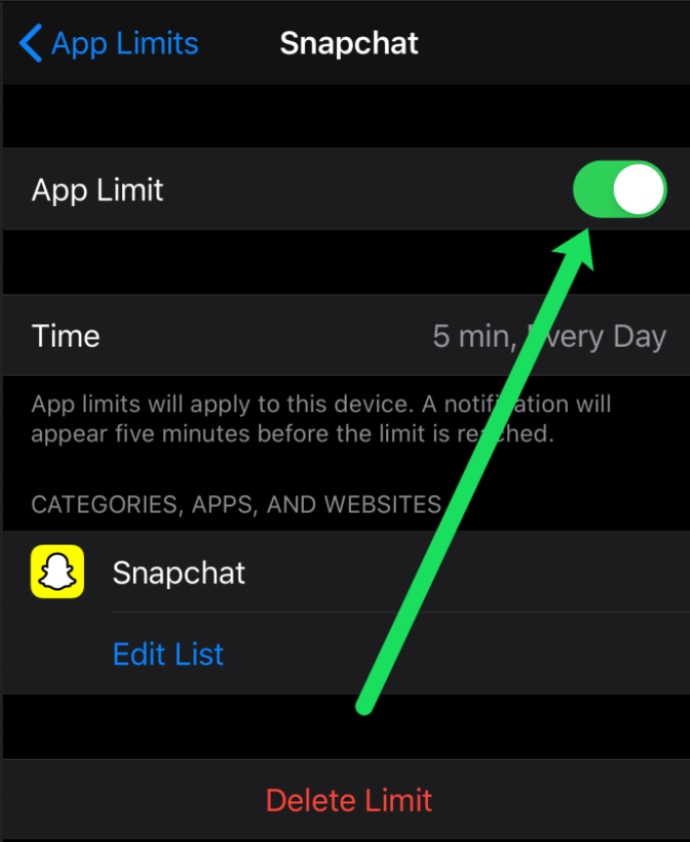
Cependant, vous pouvez également rencontrer des problèmes s'il existe une restriction générale sur votre appareil photo. Cela peut causer un certain nombre de problèmes. Suivez ces étapes pour le réparer :
- Allez au "Paramètres.“
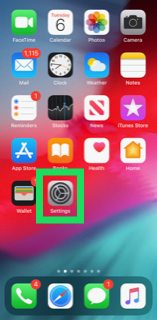
- Sélectionnez "Intimité.”
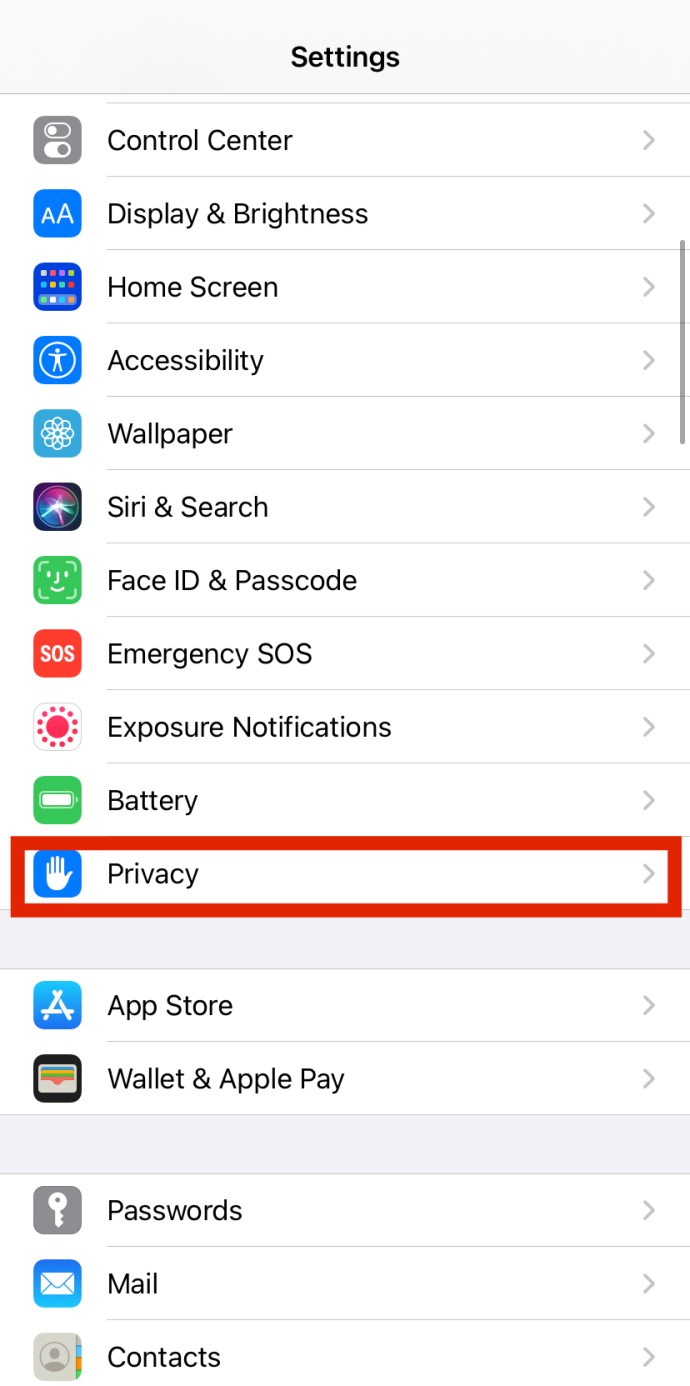
- Sous Confidentialité, vous verrez une option pour 'Caméra" et une option pour Photos.' Cliquez sur chacun d'eux et vérifiez que Snapchat est activé.
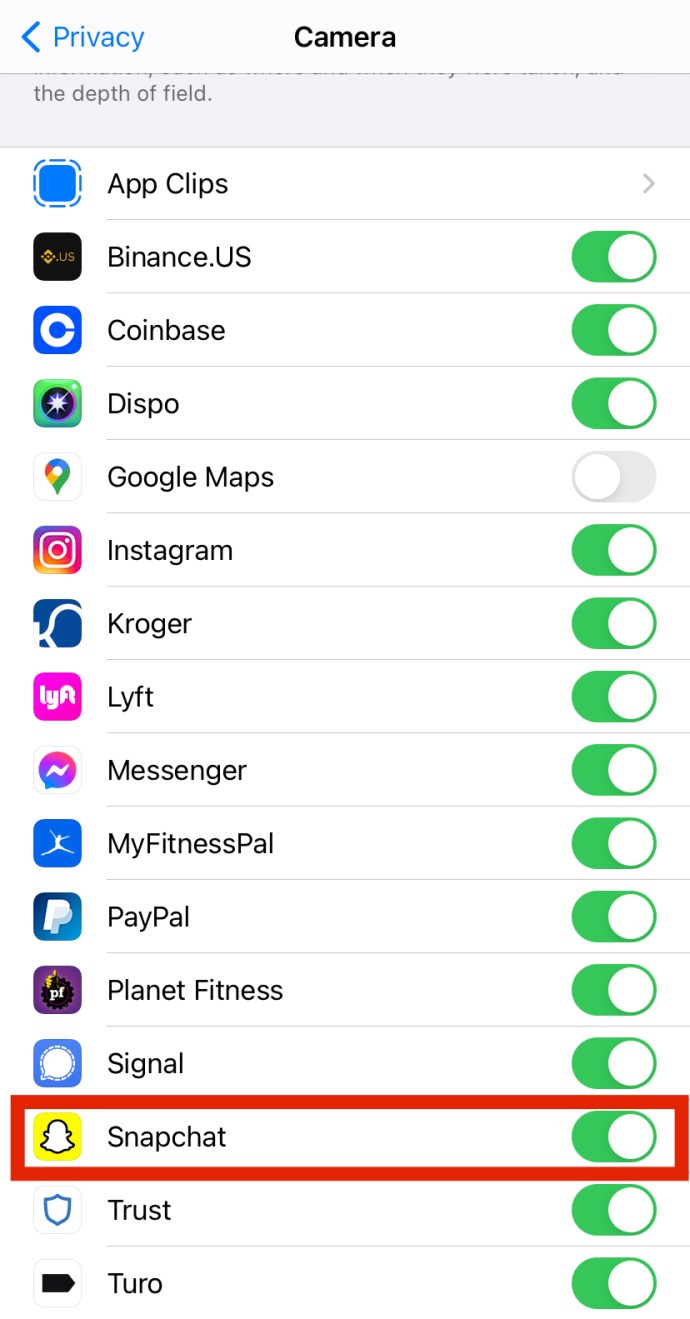
Photos devrait afficher « Toutes les photos » tandis que le Caméra affichera un interrupteur à bascule.
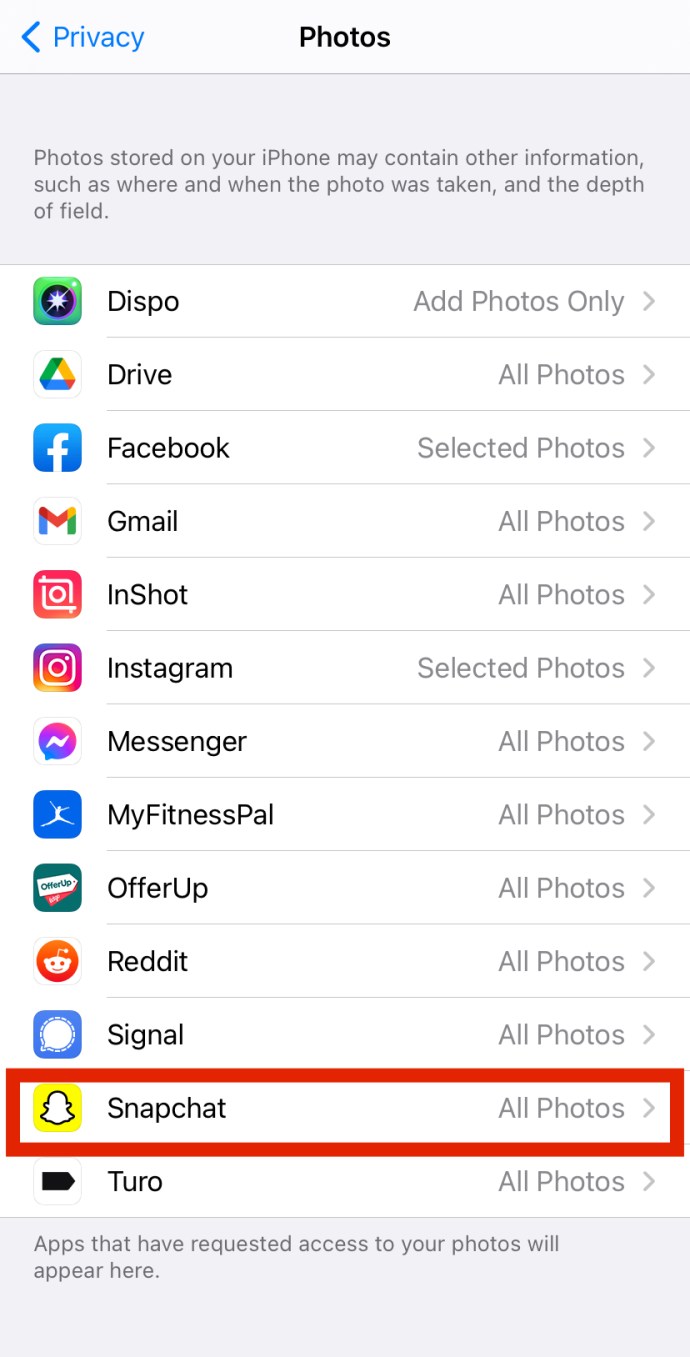
Autres solutions
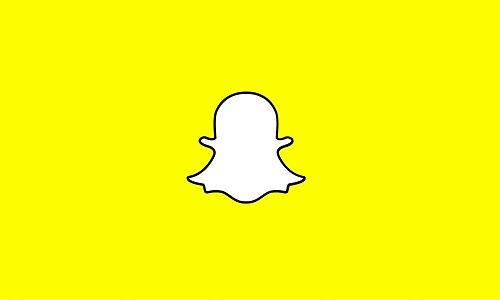
Vous avez peut-être désactivé la limite d'applications et d'appareils photo ou autorisé l'accès à l'appareil photo dans les paramètres, mais vous voyez toujours cet ennuyeux « Oups ! Snapchat est une application pour appareil photo. Si l'erreur persiste, essayez les options de dépannage de la section suivante pour résoudre le problème.
Allumez/éteignez votre téléphone
La bonne vieille méthode d'activation/désactivation fonctionne souvent dans ces situations. Ce faisant, vous vous débarrassez de la RAM (mémoire à accès aléatoire) qui augmente avec le temps et ralentit votre appareil et vos applications. Par conséquent, votre appareil dispose de plus d'espace de stockage.
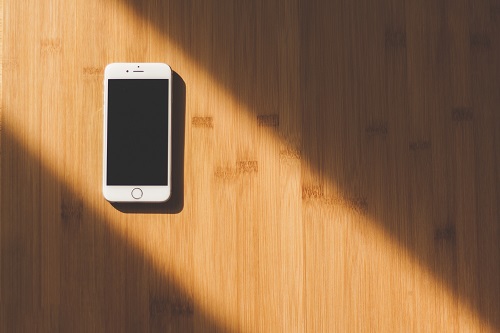
Assurez-vous cependant que votre téléphone est éteint pendant deux à trois minutes. Ensuite, vous pouvez le rallumer. Cela peut résoudre définitivement votre problème. Si ce n'est pas le cas, vous pouvez suivre d'autres étapes.
Supprimez votre cache Snapchat
Votre téléphone a besoin d'un nettoyage occasionnel du cache. Toutes les applications créent une certaine quantité de cache au fil du temps, ce qui permet à l'application de s'exécuter plus rapidement et de fonctionner plus efficacement. Au fil du temps, trop de cache peut s'accumuler sur votre appareil et éventuellement le ralentir.
En supprimant le cache Snapchat, vous libérerez considérablement la mémoire de votre téléphone. Vous vous demandez peut-être si cela supprimera tous vos clichés, messages ou souvenirs. Ne vous inquiétez pas, vider le cache de Snapchat les laissera intacts. De plus, les photos ou vidéos que vous avez enregistrées depuis Snapchat dans la galerie de votre téléphone seront également en sécurité.

Les étapes sont les mêmes que vous soyez un utilisateur Android ou iOS. La seule différence est qu'avec les appareils iOS, lorsque vous arrivez à la troisième étape, vous devrez sélectionner et supprimer tout le cache de l'application. Voici comment procéder :
- Appuyez sur l'icône de photo de profil dans le coin supérieur gauche de l'écran.
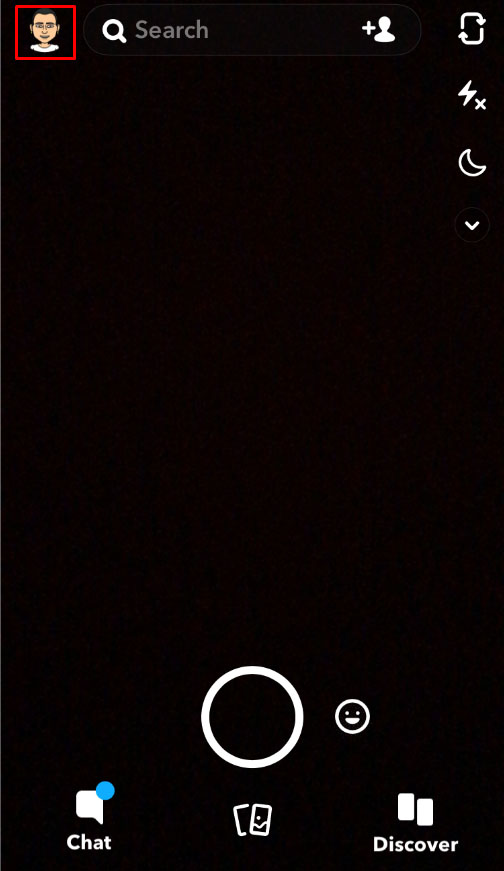
- Ensuite, appuyez sur Paramètres dans le coin supérieur droit de l'écran.
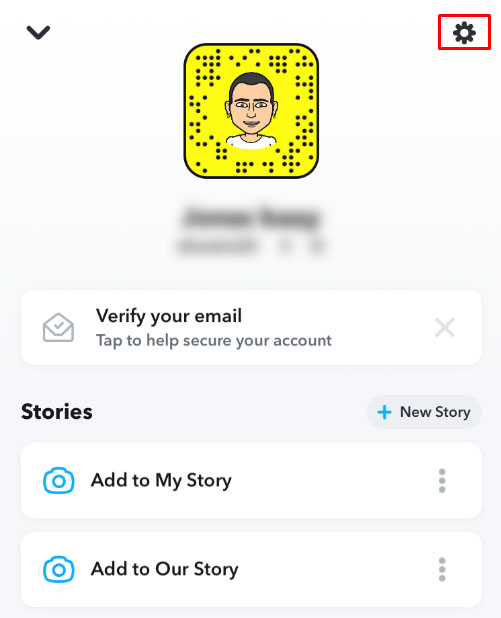
- Faites défiler vers le bas, recherchez Effacer le cache et appuyez dessus.
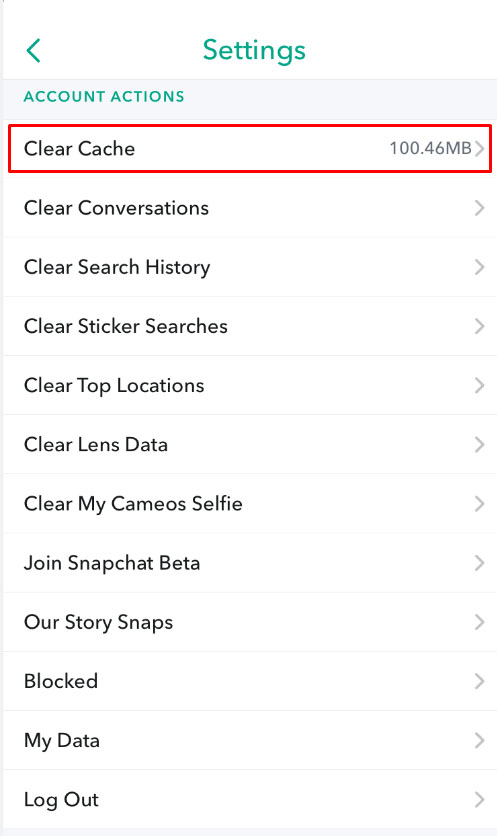
- Vous recevrez un message contextuel vous demandant si vous souhaitez poursuivre l'opération ou l'annuler. Appuyez sur Continuer.
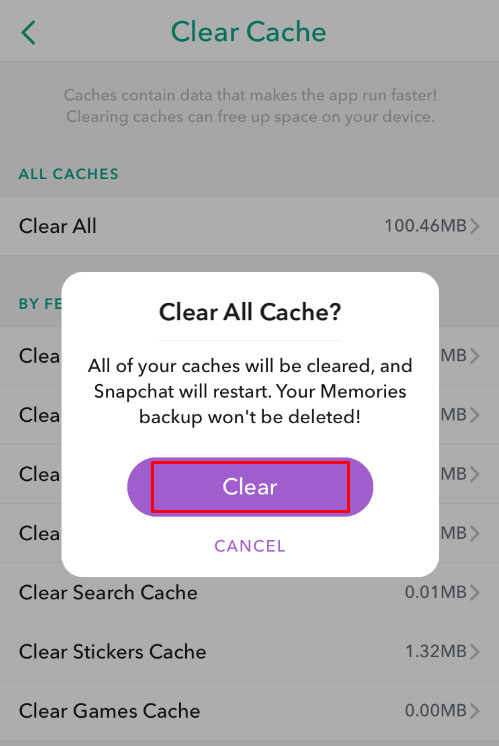
Mettez à jour votre Snapchat
S'assurer que votre application est à jour est crucial. Les mises à jour suppriment toutes les erreurs ou bogues dans les versions précédentes. Voici comment vous pouvez voir si votre Snapchat fonctionne sur la dernière version.
Si vous êtes un utilisateur iOS, accédez simplement à l'App Store, recherchez l'icône de profil et faites défiler jusqu'à ce que vous voyiez Mettre à jour Snapchat. Si vous êtes un utilisateur Android, accédez au Play Store et recherchez Snapchat. Appuyez sur Mettre à jour s'il est disponible.
Avec cette étape, vous saurez avec certitude si le Snapchat que vous utilisez est à jour.
Réinstallez votre Snapchat
À l'occasion, quelque chose peut mal se passer pendant le processus d'installation. Si vous avez tout essayé et que vous ne parvenez toujours pas à résoudre le problème d'accès à la caméra, il est préférable de supprimer Snapchat et de le réinstaller.
Vérifiez votre connection internet
Cela peut sembler un peu étrange, mais si vous rencontrez des problèmes avec votre appareil photo dans l'application Snapchat, essayez de désactiver le wifi et de vous connecter aux données cellulaires ou vice versa.
Snapchat est une application basée sur Internet et ne fonctionnera pas sans une connexion solide et stable.
Questions fréquemment posées
Snapchat peut être une application difficile à mettre en œuvre. Avec autant de paramètres, de mises à jour et de versions disponibles, vous pouvez avoir plus de questions. Nous avons passé en revue les questions les plus fréquemment posées ci-dessous :
L'option appareil photo n'est pas répertoriée dans les paramètres de mon iPhone. Que puis-je faire?
Un problème courant rencontré par de nombreux utilisateurs iOS est l'option "Caméra" manquante dans les paramètres de leur téléphone. Tout d'abord, assurez-vous qu'iOS est à jour. Si vous utilisez un logiciel beaucoup plus ancien sur votre téléphone, il est peu probable qu'il reconnaisse les besoins des nouvelles versions de l'application Snapchat (dans ce cas, l'appareil photo). Si votre iOS est à jour ou si vous ne pensez pas que ce soit votre problème, essayez de forcer le redémarrage de votre téléphone. Pour les modèles avec un bouton d'accueil, maintenez le bouton d'accueil et le bouton d'alimentation ensemble jusqu'à ce que le téléphone redémarre et que vous voyiez le logo Apple. Pour les iPhones plus récents, vous devrez augmenter et relâcher le volume, puis baisser le volume et relâcher, puis maintenir le bouton veille/réveil sur le côté jusqu'à ce que vous voyiez le logo Apple.
Mon appareil photo fonctionne, mais il est flou. Existe-t-il un correctif pour cela?
C'est un autre problème assez courant pour de nombreux utilisateurs. Si vous avez suivi les étapes ci-dessus pour vider le cache et vous assurer que tout est mis à jour, la prochaine étape consisterait à vous assurer que le boîtier de la caméra est propre et exempt de tout débris. Ceci est particulièrement important pour les téléphones qui ont des dommages liquides ou physiques. Au fil du temps, les particules de poussière et la corrosion peuvent avoir un impact sur votre appareil photo.
Le moyen le plus simple de déterminer s'il s'agit d'un problème logiciel Snapchat (auquel cas vous devez contacter l'assistance ou mettre à jour l'application si elle est disponible) ou s'il s'agit de votre téléphone (ce qui signifie que vous aurez probablement besoin d'une réparation matérielle) est de voir si l'application d'appareil photo native de votre téléphone fonctionne correctement.
Que signifie « Oups, Snapchat est une application pour appareil photo » ?
Il s'agit d'un message d'erreur que Snapchat envoie lorsque l'application ne détecte pas votre appareil photo. Si ce texte apparaît, cela signifie que Snapchat n'a pas accès à votre appareil photo ou qu'il y a un problème logiciel. Dans certains cas, il peut même y avoir un problème matériel. Si votre appareil photo ne fonctionne pas du tout, c'est probablement ce dernier. En suivant les méthodes que nous avons décrites ci-dessus, l'erreur devrait être résolue.
Puis-je limiter l'accès de Snapchat à ma caméra ?
C'est une question courante pour ceux qui s'intéressent à la confidentialité sur Internet. Le souci des applications ayant trop d'autorisations est certainement valable pour beaucoup. Malheureusement, Snapchat ne fonctionnera pas sans les autorisations.
Vous avez des options cependant. À l'aide de Screen Time d'Apple ou des fonctions de bien-être numérique d'Android, certains utilisateurs ont la possibilité de limiter certaines autorisations en définissant des limites de temps. Par exemple, si vous définissez Snapchat sur une limite de 15 minutes par jour, l'application ne s'ouvrira pas et ne devrait donc pas accéder à la caméra. Nous n'appellerions pas cela une méthode infaillible bien sûr. Vous pouvez activer et désactiver les autorisations à votre guise, mais le seul moyen de vous assurer que Snapchat n'accède pas à votre appareil photo est de le désinstaller complètement de votre téléphone.
Snapchat est-il en panne ?
Le problème que vous rencontrez avec votre appareil photo peut être un problème avec les serveurs de Snapchat. Si tel est le cas, vous ne pouvez rien faire pour le réparer vous-même. Vous devrez attendre que les développeurs le corrigent. Heureusement, savoir s'il y a un problème en cours est très simple. Vous pouvez visiter la page Twitter officielle de Snapchat ou le site Web Down Detector.
Les utilisateurs qui rencontrent également des problèmes avec Snapchat adresseront leurs plaintes à Twitter ou utiliseront le site Web Down Detector pour signaler les erreurs.
Trouvez une solution qui vous convient
Maintenant, vous ne devriez plus avoir de problèmes pour autoriser l'accès à la caméra sur Snapchat. Ce problème peut être gênant, alors assurez-vous de trouver une solution qui vous convient. Assurez-vous de vérifier si Snapchat est autorisé à accéder à votre appareil photo et s'il n'y a pas de limite d'application ou de restriction d'appareil photo. Si tout va bien, suivez les étapes supplémentaires comme allumer/éteindre votre téléphone ou réinstaller Snapchat.
Avez-vous déjà rencontré ce problème ? L'un de ces conseils vous a-t-il aidé ? Dites-nous dans la section commentaires ci-dessous.